WOS概要、WOS登録方法、WOS発注方法、WOS登録内容変更および情報追加、WOSアップデート情報
※現在日本クレア代理店にて購入されているお客様はWOSは使用できません。引き続き代理店経由での購入をお願いいたします。
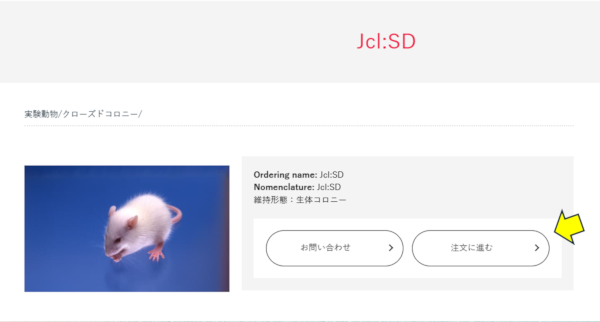
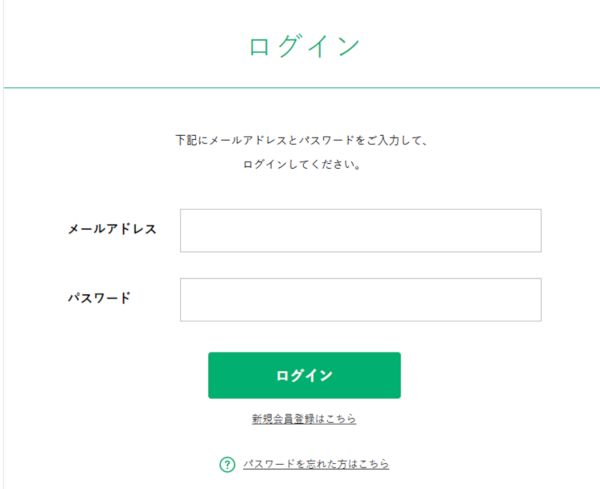
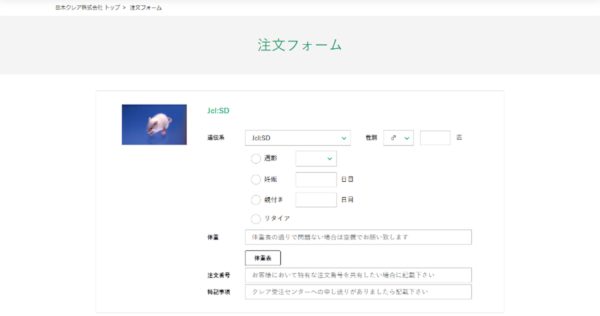
※体重欄は体重表の通りで問題ない場合は空欄でお願いいたします。
※注文番号とはお客様ご自身で設定された番号を指し、その番号をクレアと共有したい場合にのみ記載してください。
※特記事項には、特にクレア受注センターへの申し送り(質問等)があった場合に記載してください。
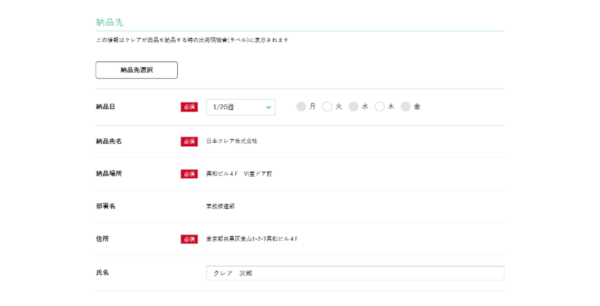
※納品先とはクレアが商品を納品する時の出荷明細書(ラベル)に記載される情報となります。
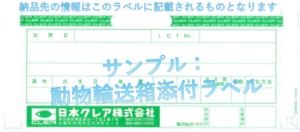
↑クリックすると拡大表示します。
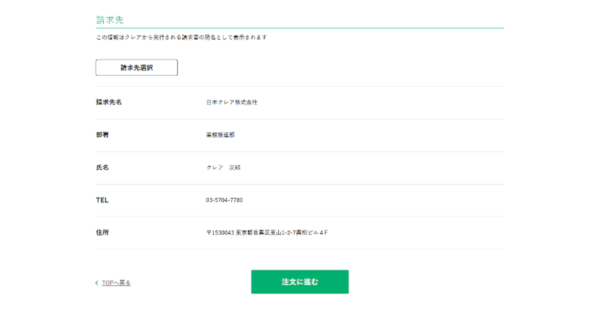
※請求先とはクレアから発行される請求書の宛名に記載される情報となります。

↑クリックすると拡大表示します。
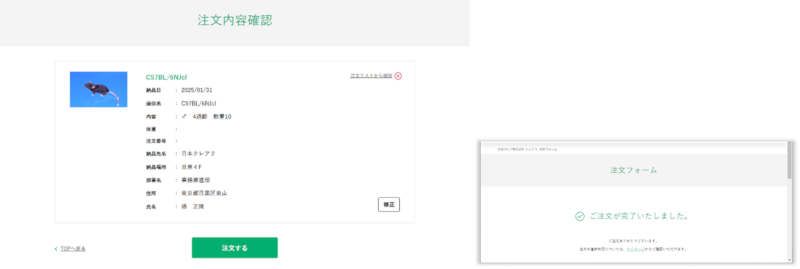
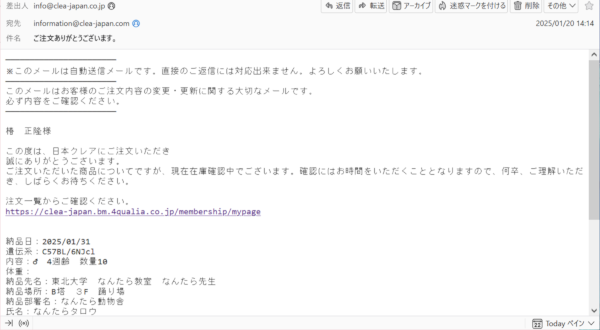
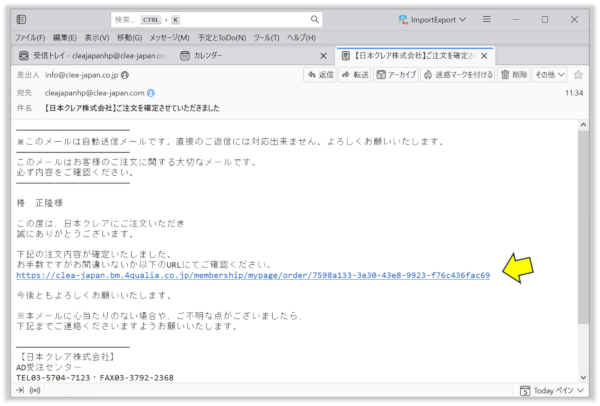
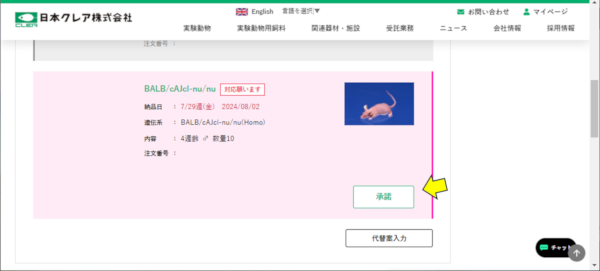
これで発注は完了です。納品日にご注文の商材が納品されるまでお待ちください
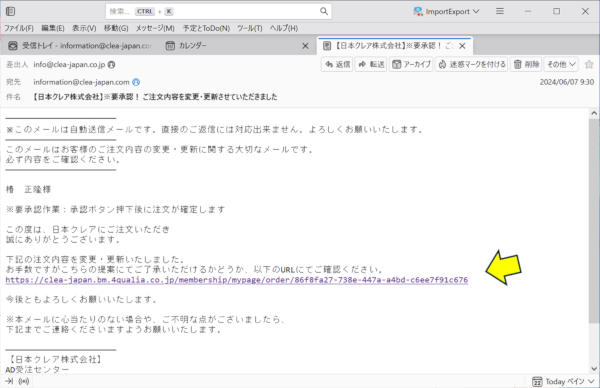
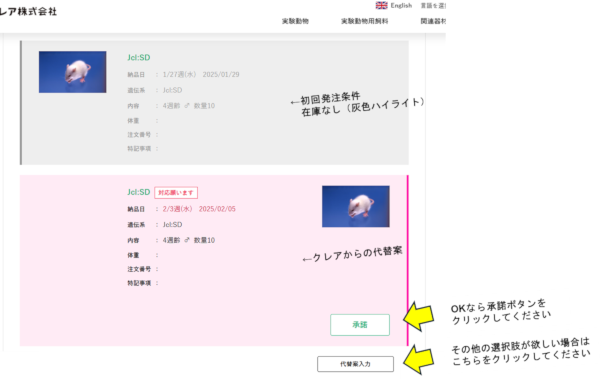
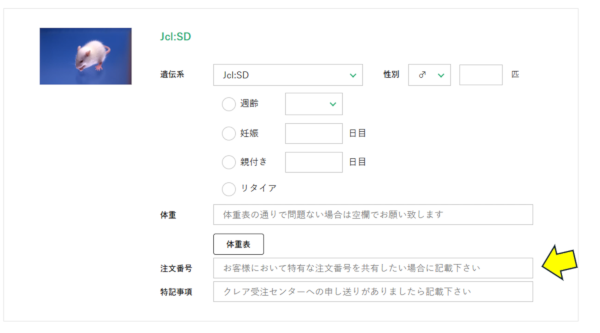
<注文詳細画面>
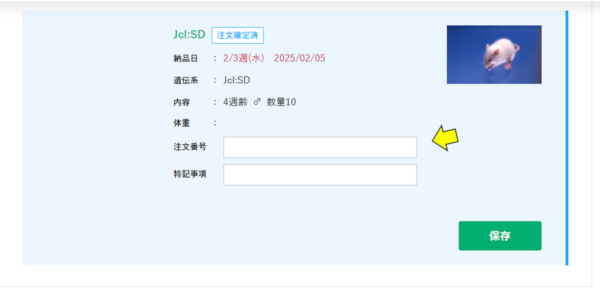
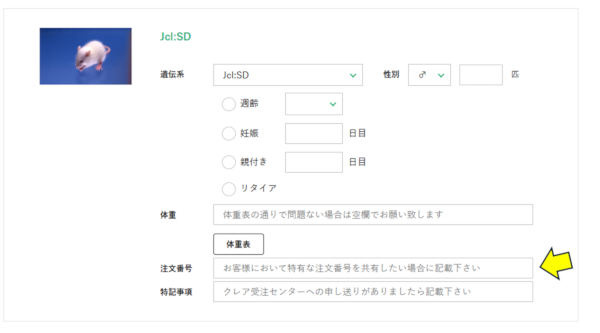
<注文詳細画面>
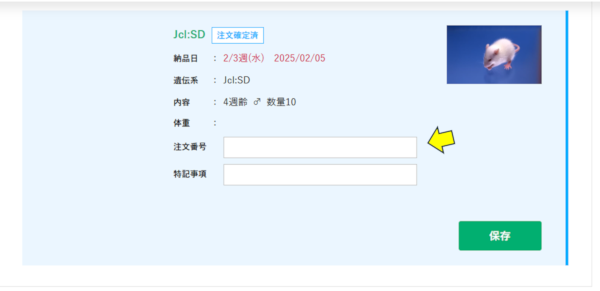
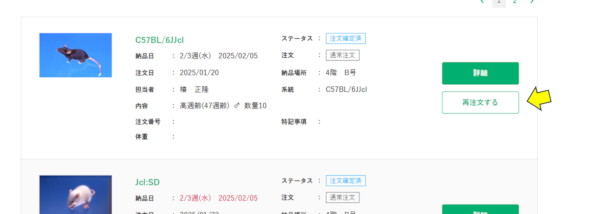
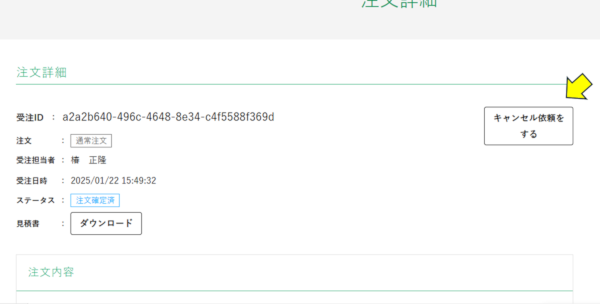
キャンセルが確定されましたらメールが送信されます。

マイページでの表示も“キャンセル依頼中”から“キャンセル”に変わります。
<注文詳細画面>
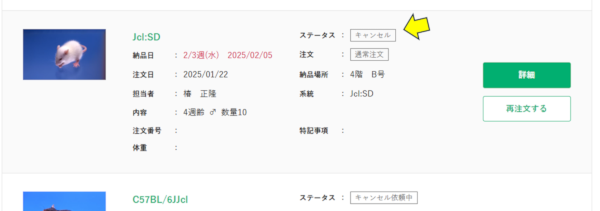
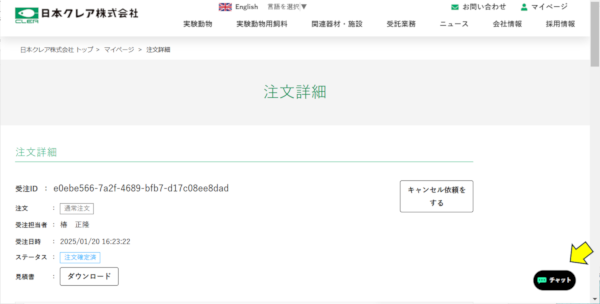
<注文詳細画面:チャット機能を展開>
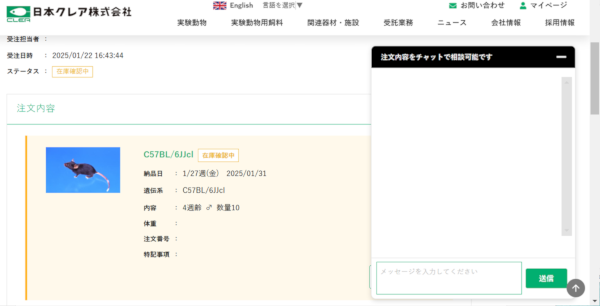
※現在日本クレア代理店にて購入されているお客様はWOSは使用できません。引き続き代理店経由での購入をお願いいたします。
日本クレアWebオーダーシステム(WOS)発注方法
日本クレアWeb受注システム(WOS)は、臨床研究に携わるお客様に特化した、発注プラットフォームとして開発されました。本システムは、24時間365日いつでも発注受け付けが可能なほか、発注履歴の確認や、ワンクリックでの再発注、CSV形式でのデータダウンロードなど、業務効率化に貢献する機能を備えております。
初めてご利用のお客様は当ページをご覧いただき、システム概要の理解を深めていただけましたら幸いです。
システムが担う役割
日本クレアWeb受注システム(WOS)は、お客様からの発注案件をスムーズかつ正確に処理できるよう、様々な機能を搭載しております。
- 必要情報のヒアリングと正確なフィードバック: お客様とのやり取りにおいて、必要な情報をもれなく収集し、また他の案件と混同することなく、正確なフィードバックを行います。
- 24時間体制での対応: 発注受け付け、および納期予定の確認や履歴の閲覧を、いつでもどこでも行うことができます。
- 簡単な再発注機能: 過去の発注履歴を参考に、数クリックで簡単に再発注が可能です。
初めてWOSをご利用のお客様は、本ページの取扱説明をご参照の上、システムのご利用を開始いただけますようお願い申し上げます。
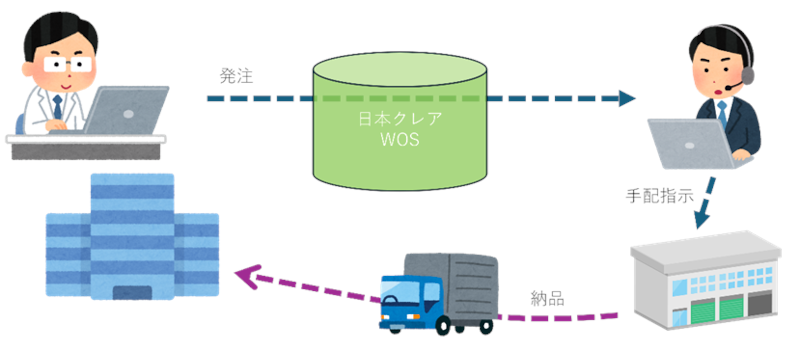
発注方法の説明
- ホームページにてご要望の商材ページの“注文に進む”ボタンをクリックします。
※対象は実験動物および一般飼料になります。特殊飼料、器材、受託は通常のお問い合わせフォームをご利用ください。
<クレアHP画面:実験動物Jcl:SD>
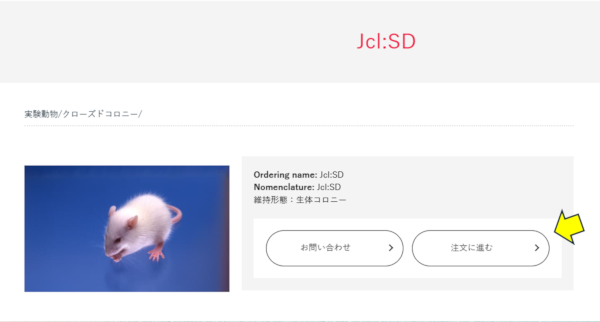
- ログインしてください
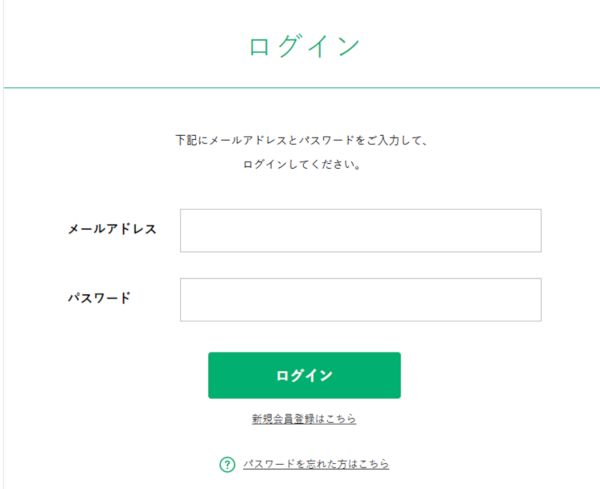
- 必要な情報を入力してください
商材セクション
<注文フォーム画面>
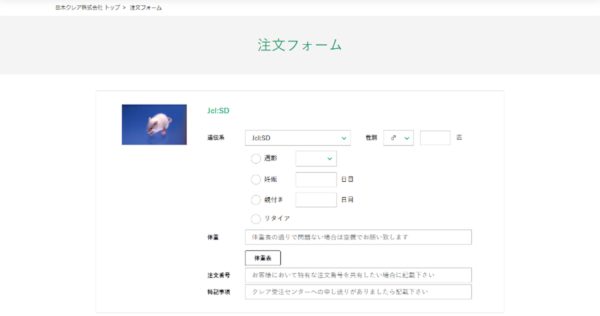
※体重欄は体重表の通りで問題ない場合は空欄でお願いいたします。
※注文番号とはお客様ご自身で設定された番号を指し、その番号をクレアと共有したい場合にのみ記載してください。
※特記事項には、特にクレア受注センターへの申し送り(質問等)があった場合に記載してください。
- 納品先セクション
<注文フォーム画面>
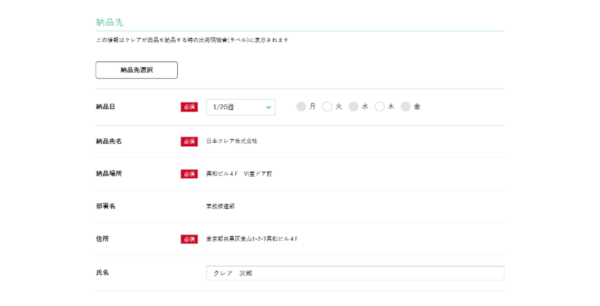
※納品先とはクレアが商品を納品する時の出荷明細書(ラベル)に記載される情報となります。
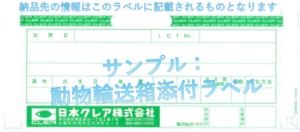
↑クリックすると拡大表示します。
- 請求先セクション
<注文フォーム画面>
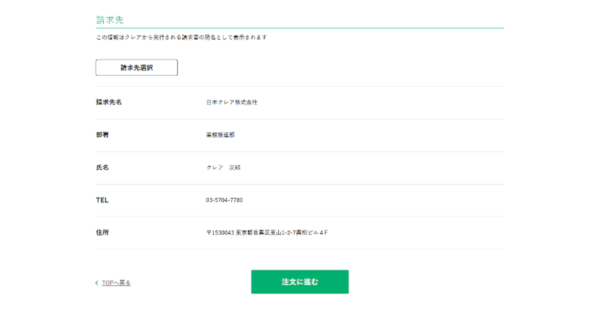
※請求先とはクレアから発行される請求書の宛名に記載される情報となります。

↑クリックすると拡大表示します。
- 確認画面が表示されます。内容に問題がなければ発注依頼ボタンをクリックしてください
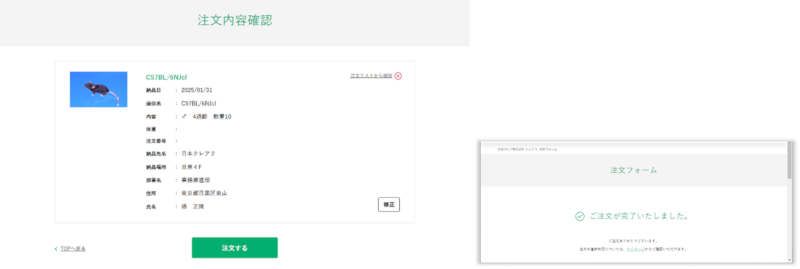
- 発注依頼完了画面が表示され、同様の記載がされたメールが届きます。ここから日本クレア側で在庫確認作業に入ります。しばらくお待ちください。
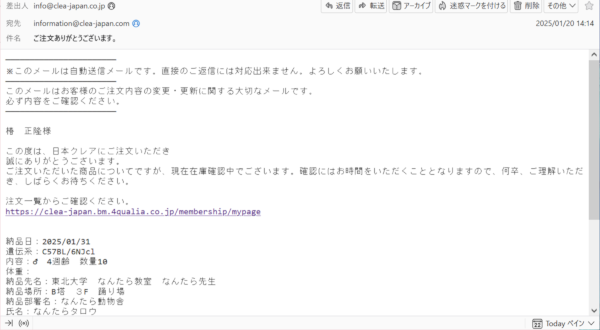
パターン1:ご希望の在庫が確保できた場合
- 在庫を仮押さえした旨のメールが届きます。文中のURLからWOSにログインしてください
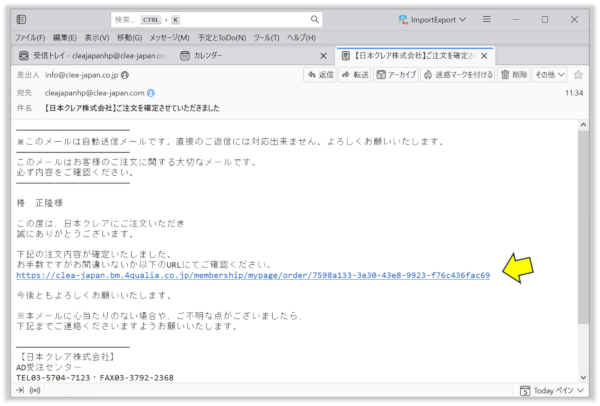
- 内容を確認し、問題なければ画面一番下の承認ボタンをクリックしてください。
<注文詳細画面>
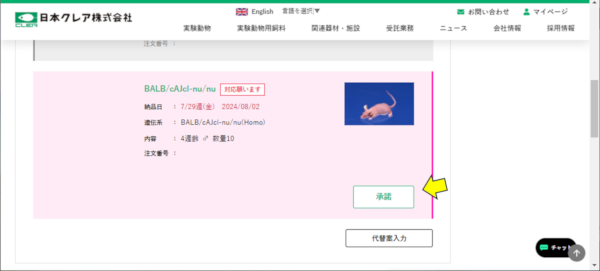
これで発注は完了です。納品日にご注文の商材が納品されるまでお待ちください
パターン2:ご希望の在庫がなかった場合
- 在庫が確保できなかった旨の代替案をお知らせするメールが届きます。文中のURLからWOSにログインしてください
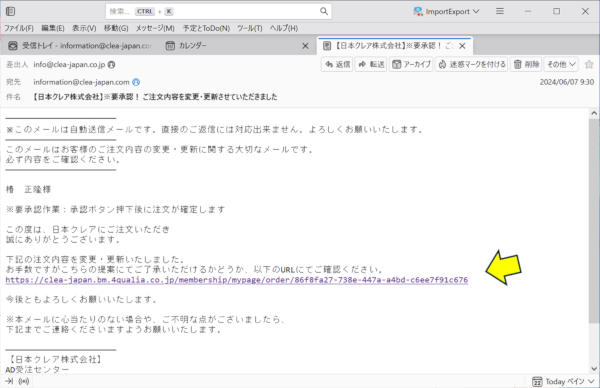
- 内容を確認し、問題なければ画面一番下の承認ボタンをクリックしてください。主に納品日の変更を提案させていただきます。受け入れられない場合は代替案ボタンをクリックし、更なる代替案を入力してください。
<注文詳細>
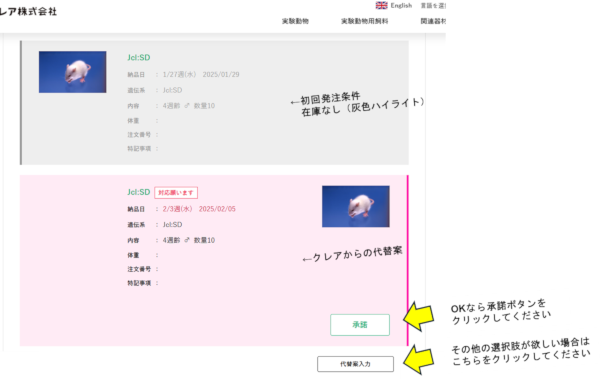
その他
- 注文番号
現在クレアの方に御社で設定された注文番号を共有されているお客様はこちらに記載してください。注文依頼時に記載できますが、注文確定後にも追記が可能です。
<注文フォーム画面>
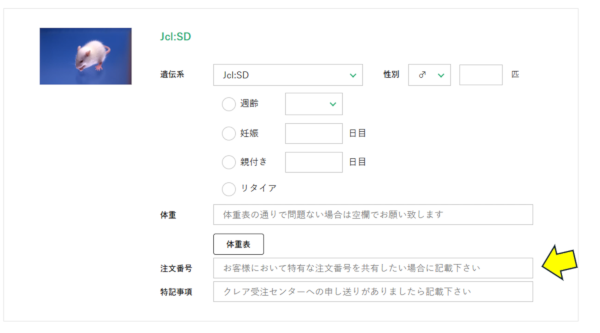
<注文詳細画面>
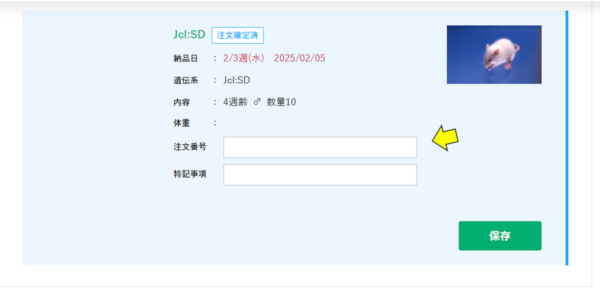
- 特記事項
クレア受注センターへ、該当の注文において特別な申し送りがございましたら記載してください。注文依頼時に記載できますが、注文確定後にも追記が可能です。
<注文フォーム画面>
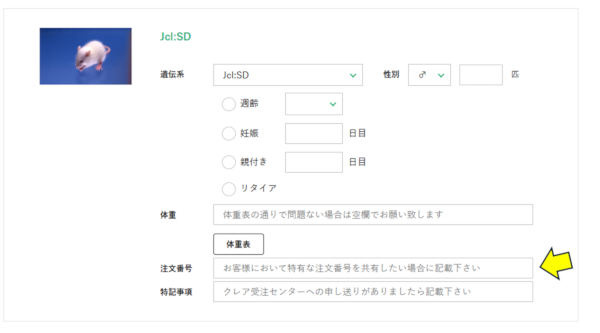
<注文詳細画面>
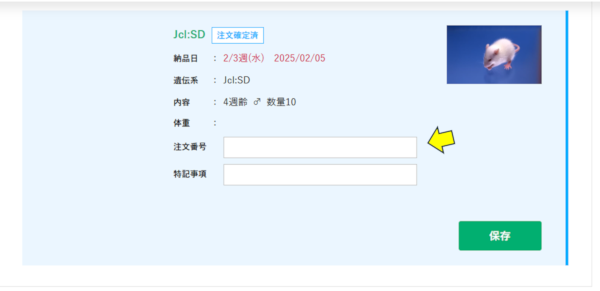
- 再注文機能
WOSには“再注文する”ボタンが設置されています。こちらは過去の注文を納品日のみ変更するだけで注文できるようになっています。(特記事項等も全てコピーされます)
同じ商材および納品先への再注文の際は、ぜひこちらの機能をご利用ください。
<マイページ画面>
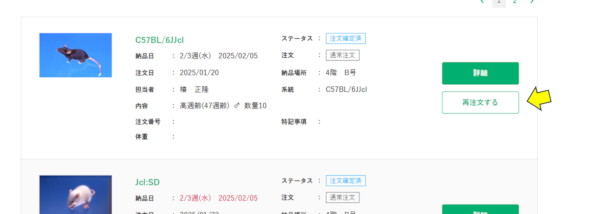
- キャンセル依頼
キャンセルは依頼制になります。注文が確定されましたら、注文詳細画面に“キャンセル依頼をする”ボタンが表示されます。キャンセルを希望される場合、こちらをクリックしてください。
※納品日間際(~2日前)もしくはその他の理由で、キャンセルを受け付けられない場合があります。
<注文詳細画面>
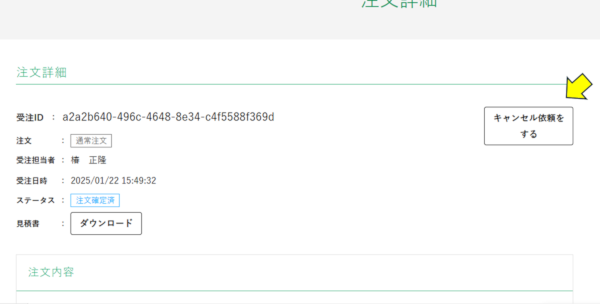
キャンセルが確定されましたらメールが送信されます。

マイページでの表示も“キャンセル依頼中”から“キャンセル”に変わります。
<注文詳細画面>
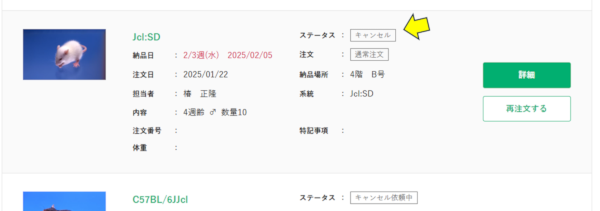
- チャット機能
一旦注文作業を終了すると、注文詳細にチャットボタンが出現するようになります。クレアに注文依頼をした後に申し送りがある場合、こちらのチャットボタンより問い合わせすることも可能です。
自由な内容にて問い合わせることができるので、必要な際はぜひご利用ください。
<注文詳細画面>
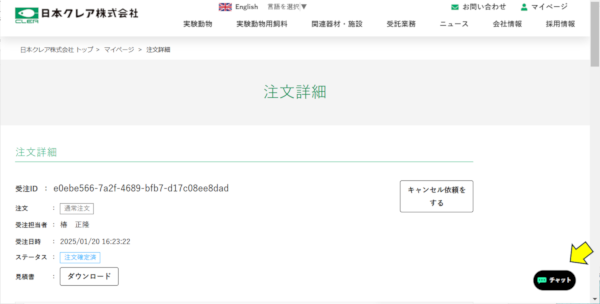
<注文詳細画面:チャット機能を展開>
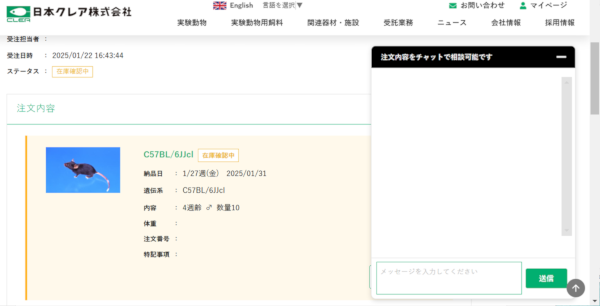
お問い合わせ
ご不明な点がございましたら、お気軽にお問い合わせフォームよりご連絡ください

